计算机一键还原使用技巧与方法
一键还原怎么用

一键还原怎么用
一键还原是一种快速还原电脑系统到初始状态的功能,下面是一般的使用步骤:
1. 首先,打开电脑的设置或控制面板。
在Windows操作系统中,可以点击「开始」按钮,然后选择「设置」或者「控制面板」。
2. 在设置或控制面板中,找到「系统」或「系统和安全」选项,然后打开。
3. 在系统设置页面中,找到「恢复」或「还原」选项。
根据不同的操作系统,可能会有略微不同的命名。
4. 在恢复或还原选项中,一般会有「一键还原」或「恢复到初始状态」的选项。
点击这个选项。
5. 在出现的对话框中,可能会有一些附加选项或确认提示,根据需要进行选择。
比如选择要还原的时间点或确认要清空所有数据。
6. 点击「开始」或「确认」按钮,开始执行一键还原操作。
7. 等待一键还原过程完成。
这个过程可能需要几分钟到几小时不等,具体时间取决于系统的大小和配置。
8. 在一键还原完成后,电脑会重新启动。
一般会出现欢迎界面,提示操作成功,并进入系统初始化设置。
请注意,一键还原会清除所有电脑上的数据和文件,并将系统还原到初始状态。
因此,在执行一键还原之前,请备份重要的文件和数据,以免丢失。
此外,一键还原功能在不同的电脑品牌和操作系统版本中可能会有细微的差异,请按照自己的电脑系统和品牌的具体说明书进行操作。
如何进行电脑的系统还原

如何进行电脑的系统还原电脑是我们生活和工作中必不可少的工具,然而在长时间使用过程中,电脑系统可能会出现各种问题。
为了解决这些问题,我们可以尝试进行电脑的系统还原。
系统还原是一种恢复电脑到先前状态的方法,下面将介绍如何进行电脑的系统还原以及注意事项。
一、系统还原的步骤:1. 打开“开始”菜单:首先,点击电脑屏幕左下角的“开始”图标,弹出开始菜单。
2. 进入系统还原:在开始菜单中,找到并点击“控制面板”选项,然后在控制面板窗口中找到“系统和安全”选项,再点击“系统”选项。
3. 打开系统还原功能:在系统窗口中,点击左侧的“系统保护”选项卡,在该选项卡下面找到“系统还原”按钮并点击。
4. 选择还原点:系统还原窗口中会显示可用的还原点列表,这些还原点是系统定期自动创建的或者用户手动创建的。
用户可以根据需求选择合适的还原点,一般建议选择最近的还原点以恢复电脑到最近的工作状态。
5. 进行系统还原:确认选择还原点后,点击“下一步”按钮,然后再点击“完成”按钮,系统会开始进行还原操作。
还原过程可能需要一些时间,请耐心等待。
6. 重启电脑:还原完成后,系统会提示重启电脑以完成还原操作,点击“是”按钮重启电脑。
二、系统还原的注意事项:1. 备份重要数据:在进行系统还原之前,建议用户提前备份电脑中的重要数据。
虽然系统还原不会影响个人文件,但为了避免任何风险,备份仍然是一个重要的步骤。
2. 注意还原点的选择:在选择还原点时,用户应该仔细考虑。
如果在还原点之后对电脑进行了重要的更改或安装了新的软件,这些更改可能会被还原,因此要确保选择一个合适的还原点。
3. 切勿中断还原过程:在进行系统还原时,用户必须确保系统还原过程不会被中断。
在还原过程中,电脑可能会自动重新启动多次,用户需要等待还原操作完成。
总结:电脑的系统还原是一种解决系统问题的有效方法,可以帮助我们恢复到先前的正常工作状态。
通过按照上述步骤进行系统还原,并注意备份数据和选择还原点,可以有效避免不必要的麻烦和数据丢失。
如何进行电脑的系统还原和重装操作
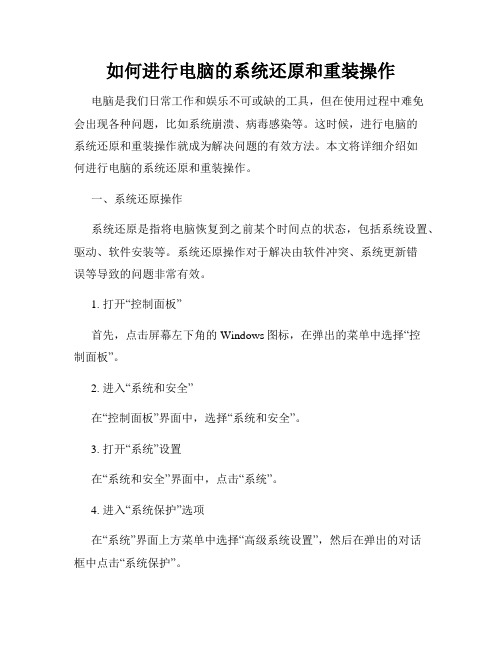
如何进行电脑的系统还原和重装操作电脑是我们日常工作和娱乐不可或缺的工具,但在使用过程中难免会出现各种问题,比如系统崩溃、病毒感染等。
这时候,进行电脑的系统还原和重装操作就成为解决问题的有效方法。
本文将详细介绍如何进行电脑的系统还原和重装操作。
一、系统还原操作系统还原是指将电脑恢复到之前某个时间点的状态,包括系统设置、驱动、软件安装等。
系统还原操作对于解决由软件冲突、系统更新错误等导致的问题非常有效。
1. 打开“控制面板”首先,点击屏幕左下角的Windows图标,在弹出的菜单中选择“控制面板”。
2. 进入“系统和安全”在“控制面板”界面中,选择“系统和安全”。
3. 打开“系统”设置在“系统和安全”界面中,点击“系统”。
4. 进入“系统保护”选项在“系统”界面上方菜单中选择“高级系统设置”,然后在弹出的对话框中点击“系统保护”。
5. 选择系统还原点在“系统属性”窗口的“系统保护”选项卡中,点击“系统还原”按钮。
6. 进行系统还原在“系统还原”窗口中,选择一个合适的还原点(通常是最近一个可用的还原点)并点击“下一步”。
然后按照提示完成系统还原操作。
二、系统重装操作系统重装是指将电脑的操作系统重新安装,以消除系统故障、病毒感染等问题。
在进行系统重装之前,务必备份重要文件,因为重装操作会将电脑所有数据清空。
1. 准备重装所需材料首先,准备一张可启动光盘或者制作一个可启动的U盘。
然后,确认你有操作系统的安装光盘或者镜像文件。
2. 进入BIOS设置将可启动光盘或U盘插入电脑,重新启动电脑。
在电脑启动过程中,按下相应按键(通常是F2、F10、Delete键等)进入BIOS设置。
3. 修改启动顺序在BIOS设置中,找到“Boot”或者“启动”选项,并将光盘或U盘设为第一启动设备。
保存设置并重启电脑。
4. 安装操作系统电脑重新启动后,它会自动从可启动光盘或U盘中启动。
按照屏幕上的指示,选择语言、时区等设置,并点击“安装”按钮。
操作系统系统还原方法
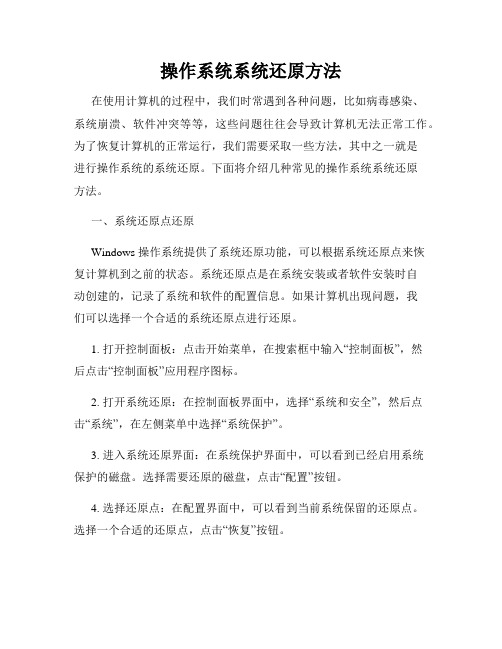
操作系统系统还原方法在使用计算机的过程中,我们时常遇到各种问题,比如病毒感染、系统崩溃、软件冲突等等,这些问题往往会导致计算机无法正常工作。
为了恢复计算机的正常运行,我们需要采取一些方法,其中之一就是进行操作系统的系统还原。
下面将介绍几种常见的操作系统系统还原方法。
一、系统还原点还原Windows 操作系统提供了系统还原功能,可以根据系统还原点来恢复计算机到之前的状态。
系统还原点是在系统安装或者软件安装时自动创建的,记录了系统和软件的配置信息。
如果计算机出现问题,我们可以选择一个合适的系统还原点进行还原。
1. 打开控制面板:点击开始菜单,在搜索框中输入“控制面板”,然后点击“控制面板”应用程序图标。
2. 打开系统还原:在控制面板界面中,选择“系统和安全”,然后点击“系统”,在左侧菜单中选择“系统保护”。
3. 进入系统还原界面:在系统保护界面中,可以看到已经启用系统保护的磁盘。
选择需要还原的磁盘,点击“配置”按钮。
4. 选择还原点:在配置界面中,可以看到当前系统保留的还原点。
选择一个合适的还原点,点击“恢复”按钮。
5. 确认还原:在确认还原界面中,会显示还原将影响的文件和程序。
点击“完成”按钮开始还原。
二、系统初始状态还原除了系统还原点还原,还可以通过系统初始状态还原来恢复操作系统。
系统初始状态还原会将计算机恢复到出厂时的状态,可以清除所有数据和安装的软件,因此在操作时需要谨慎。
1. 进入恢复环境:通过重启计算机,在启动画面出现时按下相应的快捷键(如F8)进入恢复环境。
2. 选择恢复选项:在恢复环境中,可以选择“修复你的电脑”选项,在接下来的界面中选择“纯净启动”。
3. 进入系统还原:选择“纯净启动”后,系统会重新启动,然后进入系统还原界面。
在界面中选择“系统还原”。
4. 选择恢复点:在系统还原界面中,选择一个可用的恢复点,点击“下一步”按钮。
5. 开始还原:确认恢复点后,点击“完成”按钮开始还原。
dell笔记本一键还原如何用

dell笔记本一键还原如何用
我想设置一键还原,避免之后想使用还原系统的时候无法还原,DELL的一键还原工具是什么,如何使用戴尔的一键还原。
下面是店铺收集整理的dell笔记本一键还原如何用,希望对大家有帮助~~
dell笔记本一键还原用法
工具/原料
戴尔(dell)一键恢复简称Dell PC Restore。
下面进入其使用方法(不同版本的系统可能界面存在差异,建议针对自己的到论坛发贴询问或者致电售后):
System Restore (Ctrl +F11) 详细图解
一、简介:
1、DSR (Dell System Restore) 提供系统恢复功能,快速恢复到出厂状态。
2、只预装在有购买OS的绝大部分Dimension & Inspiron 上。
其他机型目前没有预装。
3、DSR将占用3.5GB空间,位于系统主硬盘最后的部分。
4、使用此功能恢复系统,只会丢失C盘中的数据,其他分区不会丢失。
5、重新分区或重装系统,可能会使此功能失效
二、两种界面:
未购买Ghost 10:
购买Ghost 10:
步骤/方法
1.机器上电自检结束(在F2和F12之后),装有DSR的机器将出现一带有”字样的蓝色光标条,画面如下:
此画面将维持大约2秒的时间。
若需要进行系统还原,此时请按“Ctrl+F11”。
否则将进入日常的操作系统引导界面。
2.在画面1下按下“Ctrl+F11”后,将出现如下画面:
未购买Ghost 10出现下列画面:
请点击“是”以重启机器。
就OK了啊
购买Ghost 10出现下列画面:结束后会自动重起计算机
就OK了。
电脑恢复出厂设置的方法

电脑恢复出厂设置的方法电脑恢复出厂设置是将电脑恢复到刚购买时的状态,通常用于解决电脑出现问题或准备出售电脑时。
恢复出厂设置可以清除所有的个人文件、应用程序和设置,使电脑回到原始状态。
本文将介绍不同的恢复方法,包括Windows和Mac操作系统下的恢复方法。
Windows操作系统下的恢复出厂设置方法如下:1. 通过设置菜单恢复:打开“开始”菜单,选择“设置”选项。
在“设置”窗口中,点击“更新和安全”选项,然后选择“恢复”选项。
在“重置此PC”下,点击“开始”按钮。
接下来,选择“保留我的文件”或“全部删除”选项,然后按照提示完成恢复过程。
2. 通过高级启动选项恢复:关机后,按下电源按钮,然后按住或多次点击计算机制造商的恢复键,例如F8、F10、F11或F12。
进入高级启动选项后,选择“修复你的电脑”选项。
然后选择“疑难解答”>“重置此PC”>“保留我的文件”或“全部删除”选项,根据提示完成恢复过程。
3. 使用恢复分区恢复:某些计算机具有恢复分区,可以在没有安装任何其他介质的情况下恢复系统。
关机后,按下电源按钮,然后按住或多次点击计算机制造商的恢复键。
进入恢复分区后,按照屏幕上的提示进行操作,选择“完全恢复”或“恢复出厂设置”选项,然后根据指示完成恢复过程。
4. 使用恢复盘恢复:如果你的计算机没有预装恢复分区,你可以使用制造商提供的恢复盘来恢复系统。
将恢复盘插入计算机的光驱或USB接口,并重启计算机。
根据屏幕上的提示,选择“恢复出厂设置”选项,并按照指示完成恢复过程。
对于Mac操作系统,恢复出厂设置的方法如下:1. 通过重置硬盘恢复:关机后,按住“Command”和“R”键,然后按下电源按钮开机。
在启动菜单中选择“磁盘工具”选项。
在磁盘工具中,选择Macintosh HD(或你的硬盘名称),然后点击“抹掉”选项。
选择“Mac OS扩展(日志式)”格式,点击“抹掉”按钮。
完成后关闭磁盘工具,然后选择“重新安装Mac OS”选项,按照屏幕上的提示完成恢复过程。
联想电脑怎么进入一键还原
联想电脑怎么进入一键还原联想笔记本有一个一键恢复按键,那么联想电脑怎么进入一键还原呢?接下来大家跟着店铺一起来了解一下联想电脑进入一键还原的解决方法吧。
联想电脑进入一键还原方法1.开机出现联想LOGO画面的时候,按下F2,就进入联想电脑拯救系统,这时候选择联想一键恢复(上,下键选择)或直接按键盘上的“R”键,这时又会出现一个画面,按左右键选择“继续”,这时候你就进入“联想一键恢复”啦~!!进去有三个选项,即系统恢复、系统备份和备份卸载,根据你想要进行的操作选择(还是上下键),选中后按回车键(即Enter键),然后里面有具体的操作方法啦!注意:如果你选择系统恢复,请先备份C盘数据,以免丢失。
2.出现联想LOGO画面的时候,直接按住Shift键和B键(有先后顺序,先Shift后B)这时就直接进入“联想一键恢复”啦!进入后的操作跟上面的一样的。
3.台式机开机按F2是进入联想拯救系统,按shift+B是直接进入系统恢复,按F12进入启动菜单,按F4进入随机驱动和软件安装界面。
一键还原的使用系统备份功能第一步,备份系统。
我们要想使用一键还原功能首先我们要有一个备份的系统,否则我们没有东西来还原或者只能恢复出厂时的系统了。
第二步,关闭所有正在运行的应用。
在备份的过程中尽量不要操作电脑,过多的进程会使电脑备份很慢且容易出现错误。
第三步,选择备份的路径和方式。
在进入一键还原界面后,我们要对备份进行选择,不同的软件有不同的方式,有的软件可以进行光盘备份,也可以U盘备份,自己选择就好。
路径一定要选好,不要随意放,要有专门的位置且最好不要有中文。
第四步,点击备份,等待系统完成即可。
这个过程大概需要十分钟到二十分钟左右,在备份的过程中要接通电源以免断电。
系统还原功能:打开一键还原软件。
打开一键还原的方式有两种:第一是电脑能够正常开机,我们可以在开机后进行还原,不过还原的过程会自动关机。
第二种是电脑不能正常开机,这时我们想进行一键还原直接按还原键即可进入还原界面。
海尔电脑怎么一键恢复
海尔电脑怎么一键恢复店铺给大家分享一下海尔电脑怎么一键恢复的相关方法。
供大家参考!海尔电脑怎么一键恢复参考如下第一种是:1. 重启电脑,然后不停的返复按Home键,系统会进入海尔一键通界面。
2.输入管理员密码(默认密码是haier),进入管理界面。
3.进入管理界面后,可使用“快速恢复”功能进行系统恢复。
第二种是:上面第三步也可以改为卸载海尔一键,重启电脑,按Delete键,进入BIOS,将启动项设为由光驱启动,找个系统安装盘,重新安装系统。
安装完后,可用海尔一键通光盘(随机配送)重新安装海尔一键通。
第一步:安装驱动程序保障计算机内至少有一个呵呵作系统且保证系统完好,如果有多个呵呵作系统,在呵呵作系统完好的情况下需要在各呵呵作系统内安装驱动程序,如果呵呵作系统为Windows98/ME,则需要安装haier98.exe;如果呵呵作系统为Windows NT/2000/XP,则需要安装haiernt.exe。
(海尔工具盘上Haier Restore文件夹,安装V1.0下相对应的呵呵作系统驱动)第二步:安装《海尔电脑一键记忆恢复》重新启动计算机,BIOS自检结束后屏幕会显示提示文字:“Alt+R course Haier Restore”,此提示将显示3秒钟,在此期间内按组合键“Alt+R”则出现安装界面。
安装界面有两个选项,“开始安装”与“放弃安装”,使用光标键选择“开始安装”,按回车键进行《海尔电脑一键记忆恢复》的安装。
本产品在安装时非常简单,按照界面窗口提示只需要按几次回车键就可以顺利安装完毕。
第三步:选择工作方式执行“开始安装”后,界面显示三种工作方式选项:默认为“C盘保护”,只保护C分区的数据;“全盘保护”对整个硬盘保护;“分区选择”对硬盘的各逻辑分区进行有选择地保护。
使用光标键选择所需要的工作方式,按回车键确认所选择的方式。
如果选择“分区选择”项,屏幕会显示当前所有分区的信息,使用上下光标键选择分区并按空格键进行被选中分区的是否保护切换,被保护的分区将会被标记为“Y”,不需要保护的分区将被标记为“N”,选择是指完毕后,按F10保存设置并进行下一步的安装。
如何在电脑上进行系统恢复和重置
如何在电脑上进行系统恢复和重置在使用电脑的过程中,有时候由于各种原因,我们可能会遇到系统崩溃、运行缓慢或者感染了病毒等问题。
这时候,进行系统恢复和重置是一个有效的解决方案。
本文将介绍如何在电脑上进行系统恢复和重置的步骤和方法。
一、系统恢复的步骤和方法1.备份数据:在进行系统恢复之前,重要的一步是备份你的数据。
因为系统恢复会将计算机恢复到出厂设置,会导致所有数据的丢失。
你可以将数据复制到外部硬盘、云存储或者使用备份软件进行备份。
2.打开恢复选项:打开计算机的设置菜单,找到"更新和安全"选项,然后点击"恢复"。
3.选择系统恢复:在恢复选项中,你可以看到多种系统恢复的方式。
通常有"重启"、"重新安装"、"还原"等选项。
选择"还原"选项,然后点击"开始"。
4.选择恢复点:系统会显示可用的恢复点列表,这些恢复点是在系统更新或软件安装前自动创建的。
选择你想要恢复到的最近的一个恢复点,然后点击"下一步"。
5.开始恢复:在确认恢复点后,点击"开始"按钮,系统将开始还原过程。
这个过程可能需要一些时间,请耐心等待。
在恢复过程中,系统会重新启动。
6.完成恢复:恢复过程完成后,系统将重启并恢复到你选择的恢复点。
此时,你的系统将恢复到操作前的状态。
二、系统重置的步骤和方法1.备份数据:系统重置会将计算机恢复到出厂设置,同样会导致所有数据的丢失。
所以,在进行系统重置之前,务必备份你的重要数据。
2.打开重置选项:打开计算机的设置菜单,找到"更新和安全"选项,然后点击"恢复"。
3.选择系统重置:在恢复选项中,你可以看到"开始"按钮下的"立即重置此PC"选项。
点击该选项,然后点击"开始"。
电脑系统恢复到出厂设置重置电脑系统
电脑系统恢复到出厂设置重置电脑系统在日常使用计算机的过程中,我们可能会遇到各种问题,比如系统运行缓慢、病毒感染、错误提示等。
这些问题有时会严重影响计算机的性能和正常使用。
为了解决这些问题,一种常见的解决方法就是将电脑系统恢复到出厂设置,也叫做重置电脑系统。
本文将详细介绍电脑系统恢复到出厂设置的步骤和注意事项。
希望能够帮助到有需要的读者。
一、备份重要数据在进行系统恢复之前,我们需要先备份计算机中的重要数据。
因为系统重置会将计算机的硬盘格式化,这将导致所有数据丢失。
所以,在恢复系统之前,我们应该将重要的文件、照片、视频等数据备份到外部存储介质中,比如U盘、移动硬盘等。
这样就可以在系统恢复后重新将数据导入计算机。
二、查找恢复选项电脑品牌和型号不同,恢复选项也有所不同。
一般来说,恢复选项会在开机时的引导界面或者系统设置中找到。
在大多数品牌的电脑上,可以通过按下特定的按键(例如F8、F11等)或者组合按键(例如Ctrl+Alt+Esc)进入恢复界面。
也可以通过系统设置中的“恢复”、“更新和安全”等选项找到恢复选项。
如果不确定如何进入恢复界面,可以查阅电脑的用户手册或者上网查找相关资料。
三、选择恢复方式一般来说,恢复选项提供两种恢复方式:保留个人文件和完全重置。
保留个人文件的方式会保留用户的个人文件和应用程序,只重置系统文件。
这种方式适合于系统出现问题但用户希望保留个人数据的情况。
完全重置的方式会清除计算机上的所有文件和应用程序,将系统恢复到出厂设置。
这种方式适合于计算机系统问题严重,或者用户希望彻底清除电脑上的数据的情况。
在进行恢复之前,我们需要根据自己的需求选择合适的恢复方式。
四、开始恢复选择恢复方式之后,我们就可以开始恢复电脑系统了。
在开始恢复之前,系统可能会提示我们进行一些确认操作,例如输入管理员密码、选择恢复分区等。
我们需要根据系统的提示完成这些操作。
系统恢复过程一般需要一段时间,具体时间取决于计算机的配置和系统恢复的方式。
- 1、下载文档前请自行甄别文档内容的完整性,平台不提供额外的编辑、内容补充、找答案等附加服务。
- 2、"仅部分预览"的文档,不可在线预览部分如存在完整性等问题,可反馈申请退款(可完整预览的文档不适用该条件!)。
- 3、如文档侵犯您的权益,请联系客服反馈,我们会尽快为您处理(人工客服工作时间:9:00-18:30)。
电脑一键还原使用技巧与方法 使用一键还原精灵可以保留你现在的系统和软件,就是说你的C盘是全部被保护的, 另就一键还原官方的说明是这样的: ★特点: 1、采用GHOST为内核,备份还原系统快捷安全 在保留一键还原精灵原来特色外,此版本不修改硬盘分区表和MBR,安装使用百分之百安全。 2、智能选择备份分区 自动选择存放备份文件的分区,如果最后分区可用空间大于C分区已用空间则将备份文件放在此分区,否则自动检查倒数第二分区,依此类推。。。。。。 3、备份文件倍加安全 用来存放备份镜像的文件夹不能删除,更好的保护了备份文件。 4、兼容性好,兼容所有分区工具,支持除WIN98/95/ME外的操作系统。 可进行多个分区备份还原。
◆安装一键还原精灵NT版条件: 1、操作系统为WIN 2000/XP/2003/Server/NT 2、当前操作系统须装在第1分区 3、硬盘上必须有两个以上分区
◆安装方法:双击setup.exe即可完成安装。重新启动电脑后会出现开机选择菜单(如果没有出现选择菜单则安装失败),此时按下键盘上的上下箭头键,选择“一键还原精灵”进入一键还原精灵主界面。
◆卸载方法:一是在WINDOWS下双击“卸载程序”即可完成卸载;二是进入一键还原精灵NT版,在高级设置中选择“卸载精灵”选项。卸载后备份镜像文件随之删除。
◆注意事项: 1、安装一键还原精灵NT版后不得更改硬盘分区数量(如现在有三个分区,再用PQ等软件改成四个分区)和用PQ等软件隐藏硬盘某个分区,否则将导致本软件失效。如确要更改或隐藏分区,请先卸载一键还原精灵NT版。 2、如果在C分区上有文件名为“YJHY”文件夹的话,切勿删除它,否则一键还原精灵NT版将失效。 3、对于其它分区上文件名为“G”文件夹(因为备份镜像文件放在此文件夹,出于保护的目的,一般情况下是打不开也删除不了的),切勿删除它,同时此分区也不得格式化,否则一键还原精灵NT版将失效。
另外:要定制一键还原精灵或在一键还原精灵上放广告,均可通过E-mail或QQ与我们联系。 E-mail:106233268@yeah.net QQ:106233268 网站:http://yjhy.ahjsedu.net
二、收藏夹的备份是 打开C盘下的Documents and Settings文件夹,打开你自己用户的文件夹,把收藏夹复制到其它盘下即可。 三,一键还原精灵是只对C盘做备份的软件,对其它的盘不做屐,是可以保留的。
GHOST: Windows自身的不稳定性、各种软硬件的故障以及一些莫名其妙的问题,常使们不得不重装系统,尤其对我们这些学校机房管理者来说更是一种灾难性的打击。其实我们只须合理使用Ghost,便会让这些烦恼一扫而空。下面我就在此谈一谈Ghost使用的一些小技巧,供各位参考。 一、入门技巧 1.克隆前,先整理C盘 用Norton 2002中的Norton System Check检查修复克隆前的系统的错误,并将欲克隆的分区或硬盘进行优化,以减少克隆过程中出现的各种麻烦,并能加速克隆的速度。 2.给映像文件减肥的技巧 (1)把Windows98的Temp文件夹里的临时文件统统删掉; (2)把My Document(我的文档)和Temporary Internet Files(浏览器缓存文件夹)两个文件夹搬到其余分区上; (3)删除那些用处不大的帮助文件、自述文件、屏幕保护文件、背景图片以及各种音频文件;(4)尽量把各种应用软件安装在其余分区上; (5)如果是在DOS下克隆还可使用DOS下的DEL命令把Windows98的虚拟内存文件Win386.swp删除。 3.备份的技巧 (1)在克隆前先勾选“Options/span/Create CRC32”选项可及时发现克隆过程中的错误。 (2)硬盘分区备份的一般操作方法是:从Ghost的主菜单中选择“Local/Partition/To Image”选项,打开欲备份的硬盘(如果挂有一个以上硬盘)和分区,再指定存放映像文件的名称和路径,OK之后,即开始生成扩展名为.gho的映像文件。 (3)在选择压缩率时,建议不要使用“high”,因为这样非常耗时,而压缩率也没有明显提高。 (4)克隆完成后,使用“Local/Check/Image File”检查一下映像文件的完整性。 4.映像文件的管理技巧 (1)存放映像文件的分区或硬盘确保正确无误,并用有磁盘碎片程序整理好,然后再将映像文件存入; (2)将映像文件设为只读、隐藏、系统属性,这样既可妨止被意外删除又不会被磁盘碎片整理程序移动(笔者发现若对存放映像文件的分进行整理时,往往不能通过Ghost的32位CRC检测,因此我们应防此映像文件被磁盘碎片整理程序移动); (3)如果条件允许的话最好将映像文件复制到外置硬盘或烧录到光盘上,以妨映像文件受损。 5.恢复备份的技巧 (1)恢复系统前一定要将一些重要的东西(如收藏夹、各种邮件信息等)进行备份 (2)恢复备份的一般操作方法是:从Ghost的主菜单中选择“Local/Partition/From Image”选项,选中已有的映像文件,再指定要覆盖的分区,OK之后,即可将备份文件恢复到指定的分区。 (3)要注意结合使用Ghost Explorer软件,这样当系统发生问题时,不必恢复整个分区或硬盘,只需将出现问题的文件夹或文件恢复即可。 (4)最好用KV3000(Kill、Norton)工具将分区表信息备份到软盘上,这样可在遇到病毒破坏时能够轻松恢复。 二、高级操作技巧 1.Ghost常用命令参数介绍 由于Ghost的命令参数较多,因此我们在这里只介绍几个常用的参数。 (1)-RB:Ghost操作完成退出后自动重启; (2)-Zn:压缩映像文件,-Z或-Z1为不压缩(快速);-Z2为高压缩(中速);-Z3至-Z9压缩率依次增大(速度依次减慢); (3)-FRO:跳过错误(用此参数可挽救硬盘坏道中的资料) (4)-CLONE:这是实现Ghost无人备份(恢复)的核心参数。 使用语法是:-CLONE,MODE=(operation),SRC=(source),DST=(destination),[SZE(size),SZE(size),……] 说明:①operation可取:copy:磁盘到磁盘;load:文件到磁盘;dump:磁盘到文件;pcopy:分区到分区;pload:文件到分区;pdump:分区到文件。 ②source可取:驱动器号,从1开始;或者为文件名(此处需写绝对路径)。 ③destination可取:驱动器号,从1开始;或者为文件名(此处需写绝对路径);@CDx ,刻录机,x表示刻录机的驱动器号,从1开始。 (5)-PWD:设置密码,如果带上=***会自动输入,若不带,会在操作中提示输入,备分与恢复使用方法相同; (6)-F32:将磁盘格式由F16转换成F32; (7)-SURE:对所有要求确认的提示或警告统统回答“Yes”(此参数建议高级用户使用); (8)-IA:强制复制(用于分区操作),推荐对C盘操作时使用此参数; (9)-SPAN:分类参数,当存放空间不足时提示复制到另一分区的另一个备份包。 2.系统自动恢复盘的制作 (1)启动Ghost制作映像文件,起名为:beifen.gho,存到D:Beifen中。 (2)制作Windows98启动盘,删掉一此不必要的文件,把Ghost.exe复制到启动盘上。 (3)编写软盘上的autoexec.bat加入以下内容: Ghost –CLONE,MODE=load,SRC=X:Benfeneifen.gho:1,DST=1 –SURE –RB (注:X为光盘盘符,由于用启动盘启动电脑后有一个虚拟盘,光盘盘符将向后顺延一位,因此如果您的光盘在系统中显示为F,这里的X就应设为G,以此类推) (4)刻录光盘:我使用的是Easy CD Creator,在添加完要刻录的数据后,选择制作“可引导CD”软件提示插入可引导软盘,将刚作好的启动盘插入软驱,单击“确定”,软盘上的内容便添加到要刻录的CD目录下,且多了两个特殊文件:bootcat.bin和bootimg.bin。这样便可刻录光盘了。 经过这几步,我们的“系统自动恢复盘”便制作成功了,以后恢复系统的时候,只须在“CMOS”中把启动顺序设为“CD-ROM”,放入我们制作好的系统自动恢复光盘即可自动恢复系统,够爽吧! ----------------------------------------------- Ghost系统前的配置方法
办公室一族,天天和计算机打交道,而且大部分机器都挂在公司的局域网内,然后再通过代理挂到互联网上,计算机的配置也都比较好,这么惬意的环境,让每个计算机爱好者感觉非常舒适,但是由于局域网中病毒多,经常要重新装机,费时费力。而单位给配置一台计算机后,一年半载的也不会给更换新的,非常有必要利用Ghost制作备份系统盘的Gho文件。那么备份前,配置一个完整、安全而又稳定的操作系统是重中之重。所以本文在这里给大家推荐一下如下的配置,按照这个计划把系统安装好后,进行Ghost,得到的备份可以让你在系统崩溃后,20分钟内回到你崩溃前的效果,而且系统被优化的非常好。
如何实现呢,下面看看本文的设置: 1、安装操作系统 找一张Windows XP SP2的启动盘,重新重装系统,当然你不会菜鸟到让你的硬盘只有一个分区,你至少要保证自己的硬盘中有两个以上的分区。在分区的文件系统格式上,笔者推荐把操作系统分区格式化为FAT32格式(有些人建议格式化为NTFS文件系统格式,这样有助于防范病毒干扰,但是如果引导区出现问题,NTFS格式几乎就恢复不了,所以选择FAT32)。
2、安装显卡、声卡驱动 如果你的计算机是通过正当渠道买来的,那么一定有张包含主板驱动、显卡驱动和声卡驱动的光盘,如果你的计算机是二手或三手机,根本找不到驱动了,那你只能到网上搜索一下了。但是Windows XP操作系统的好处就是能够尽可能多的适应你的硬件,而不需要安装驱动。这里笔者提醒你的是,安装完显卡和声卡驱动后,应该重启一下你的操作系统,这样保证你的驱动程序不会给你添麻烦。
3、调整显示效果和显示器屏幕刷新频率
